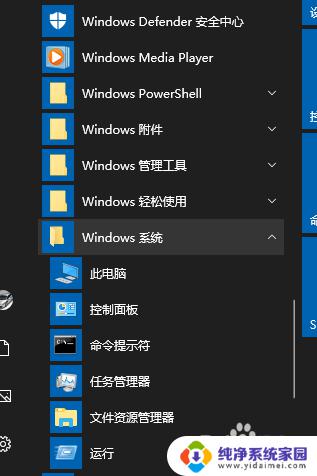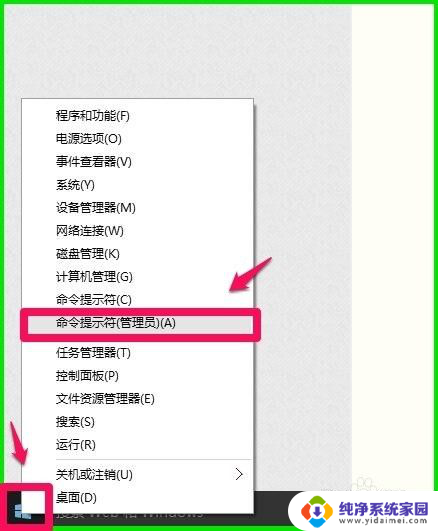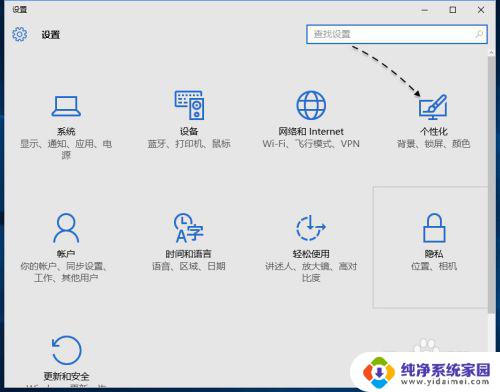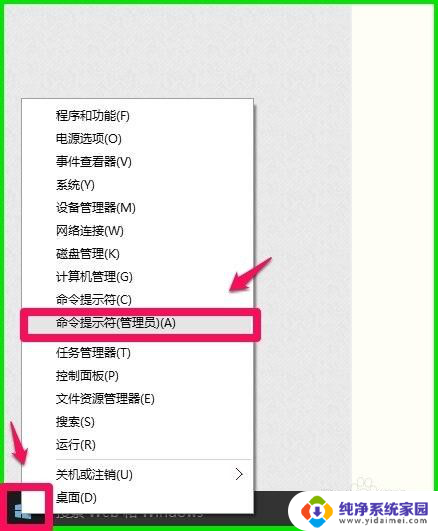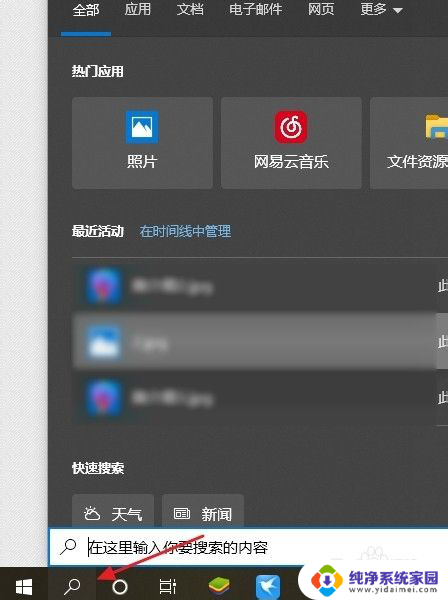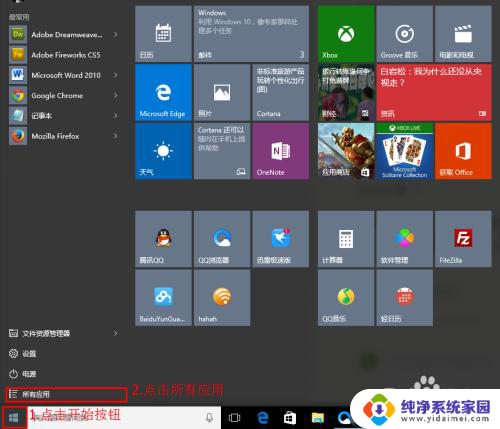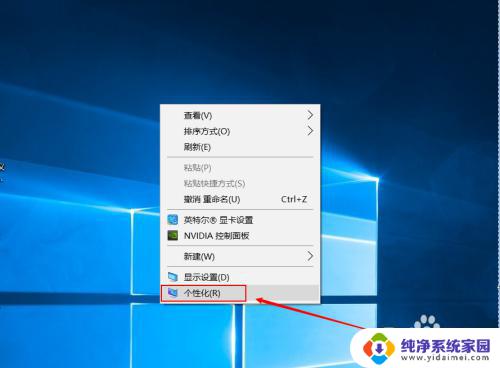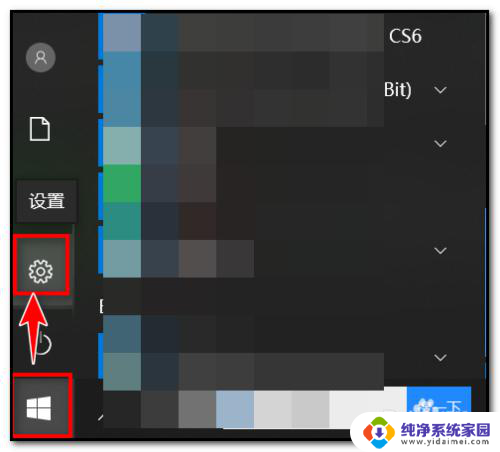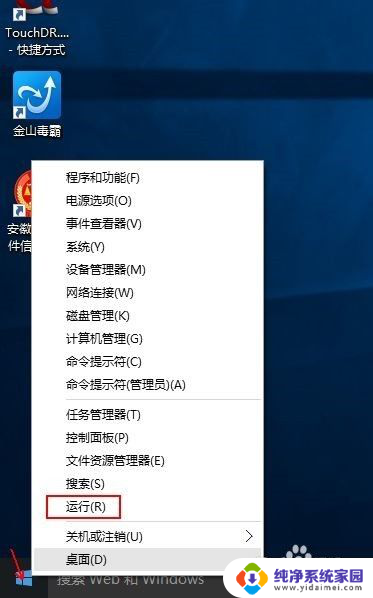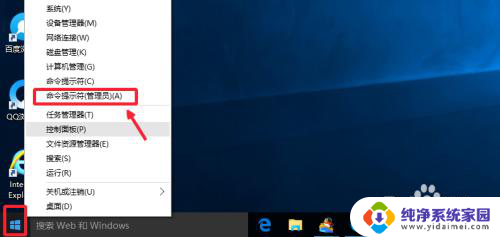windows10的cmd在哪里 win10系统中的命令提示符在哪里
更新时间:2023-08-15 10:37:27作者:yang
windows10的cmd在哪里,在使用Windows 10系统时,我们常常需要使用命令提示符(CMD)来执行一些系统级的操作,有些用户可能会遇到一个问题:不知道CMD在哪里。实际上Windows 10系统中的CMD并不是隐藏在某个隐秘的地方,而是可以轻松找到的。只需点击开始菜单,然后在搜索栏中输入CMD即可。在搜索结果中,你会看到命令提示符或Command Prompt的选项。点击它一个黑色的窗口就会弹出,这就是CMD。不仅如此你还可以通过按下Win + R键,然后在运行窗口中输入CMD来打开CMD。无论你是想通过开始菜单还是运行窗口来打开CMD,都能够方便地找到它。
具体方法:
1.这个是Windows10上最基础的办法。
点击开始菜单。
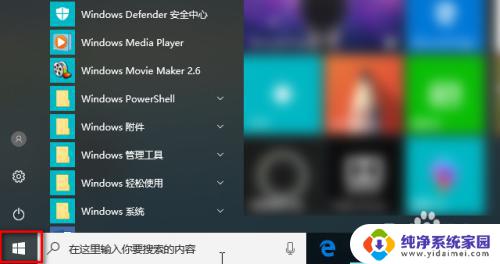
2.找到【Windows 系统】,点击它。就会看到【命令提示符】啦,点击它即可打开cmd窗口。
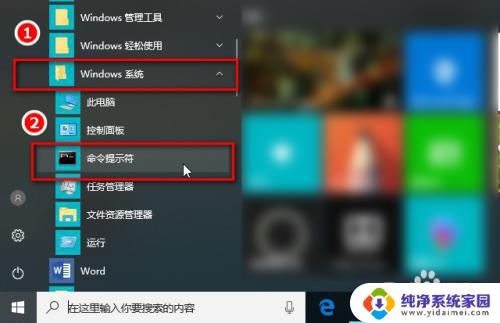
以上是关于如何找到 Windows 10 中的 cmd 的全部内容,如果您也遇到了相同的问题,可以按照本文提供的方法进行解决。